执行shell命令
该步骤可以实现在环境下的主机中执行shell命令。
配置部署步骤
- 参照新建应用,完成应用创建。
- 根据业务场景,在“部署步骤”页面,添加该部署步骤。
- 对步骤进行配置,详细参数配置如下所示。
表1 参数说明 参数项
说明
步骤显示名称
步骤添加后在部署步骤显示的名称。仅支持汉字、英文字母、数字、空格、或-_,;:./()()符号,其中空格不可在名称开头或结尾使用,长度为1-128。
环境
选择当前资源类型为主机集群的环境,作为部署对象。
shell命令
待执行的bash脚本。
控制选项
配置是否启用以下操作。
- 失败后继续运行:当前步骤部署失败后,应用继续部署后续的步骤。
- 使用sudo权限执行:配置使用sudo权限部署该步骤。
示例:通过shell命令步骤查看服务日志
应用部署完毕需要查看服务的启动或执行日志,可使用执行shell命令操作直接查看。
准备工作
- 您有查看服务启动或执行日志的权限。
- 需要确定服务启动日志的全路径,以安装Tomcat服务为例,服务启动日志的全路径:
/usr/local/tomcat/apache-tomcat-8.5.38/logs/catalina.out
操作步骤
- 使用tail命令可查询服务的启动或执行日志。
- 在“执行shell命令”步骤详情中,执行以下命令可查询日志的最后20行,执行结果如下图所示。
tail -n 20 /usr/local/tomcat/apache-tomcat-8.5.38/logs/catalina.out

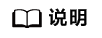
使用shell命令查看文件时尽量不要使用cat命令,如果日志文件过大可能会导致页面加载缓慢。禁止使用tail –f命令。
当执行的shell命令长度大于10240个字符时,建议使用“执行shell脚本”插件。
相关文档
若在部署过程中遇到问题,可参考该步骤的常见问题解决办法。






